前言
本部分的博客是 RoboMaster 机甲大师视觉组培训的第二期内容,主要讲解一些计算机的基本技能,包括使用 Markdown/Linux/SSH/CMake,其中主要讲解的是包括 SSH 以及 CMake 在内的内容,这些内容是将来使用 Linux 进行编程的重要组件。
Markdown
对于没有使用过 Markdown 的同学来说,大多数时候,我们均使用 Word 来进行文档的编辑工作,但是 Word 往往具有一定的缺点,这包括:
- 需要使用 Word 软件进行打开,而 Word 软件是闭源的。
- 无法进行实时渲染。
- 打开的过程中过于耗时。
- 排版并不直观(对于 Geek 来说,在生成更富文本内容时,一般选择使用 $\LaTeX$ 以替代 Markdown)
这些内容对于正常的办公人士来说是可以忍受的,但是对于追求性能的人来说,可以说是弊端十足,此时 Markdown 是满足这些需求的最佳选项。
一方面,Markdown 可以很快捷的编译为 html,而同时又不同于 txt,其本身具备一定的排版系统,可以实现对于大多数文档的必要编写需求。
Markdown 的文件格式为 .md,使用此后缀名便可以较为轻松的将内容标记为 Markdown,并在大多数的代码工具中被直接渲染。而专业的 Markdown 编辑器,如 typora/obsidian/VSCode Markdown 插件,读者均可以自行进行探索。
Markdown 的详细语法见 Markdown 官网文档,在这里不进行重复的说明,因为在占用篇幅的同时,这是多余的。
SSH
在这里简短的介绍 SSH 语法,一般来说 SSH 安装在每一个系统中,无需额外的安装,在这里推荐使用 VSCode 的 SSH 插件
通过在 VSCode 的拓展栏进行搜索,可以很轻易地找到 VSCode 的 SSH 插件:
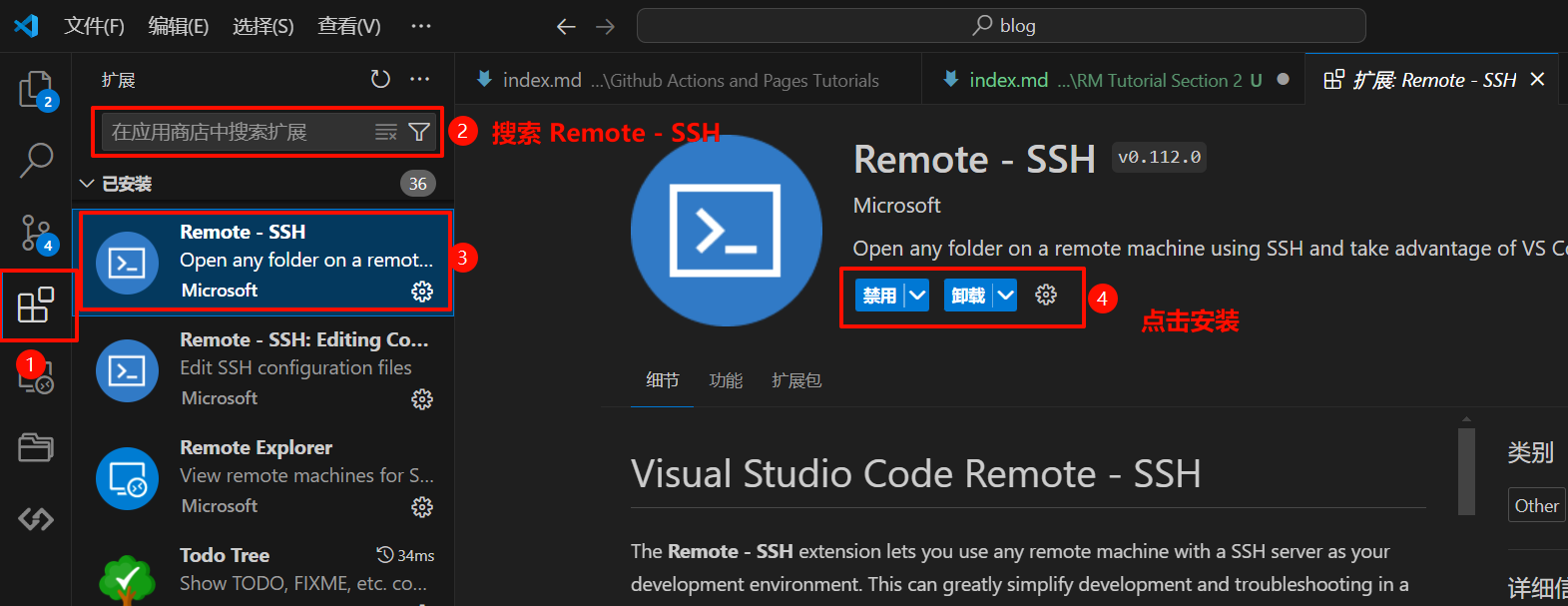
启用插件之后,点击左下角的打开远程窗口,选择连接到主机即可:
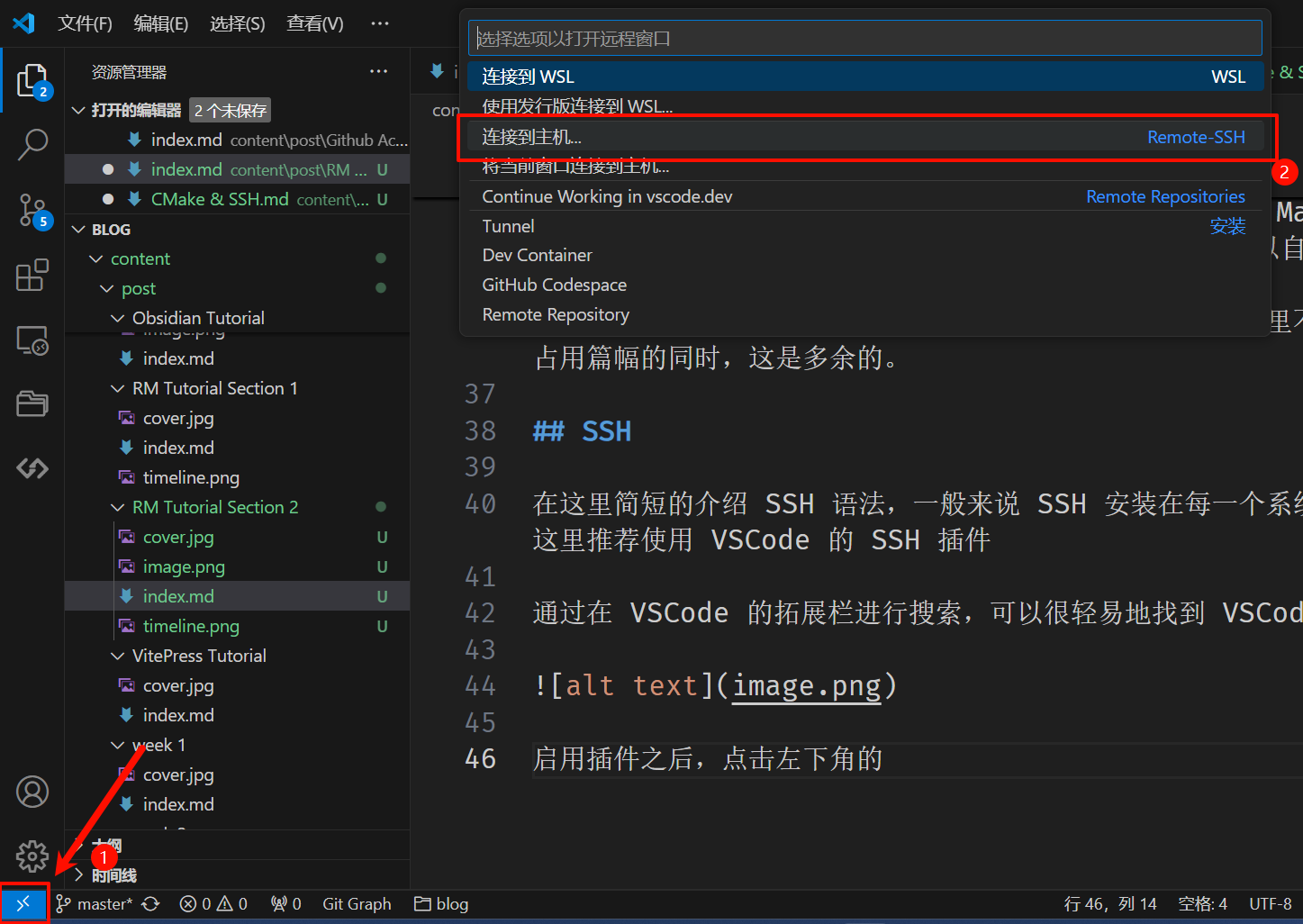
在服务器的租用界面中,一般会提供 SSH 的指令,其格式为 ssh -p port user@address,之后按照提升输入密码即可。
Linux
使用 SSH 后,我们会进入正式的 Linux 系统中,同时,由于使用 SSH,此时的 Linux 并没有提供图形化界面(这也是 Linux 最原始的形态),因此在本章节中,我们会首先讲解一些基础的 Linux 指令,以便读者可以进行接下来的操作:
ls:可以展示当前目录下的文件内容,其中显示隐藏内容需要使用ls -a。cd:用法为cd folder,可以前往指定的文件夹中,需要注明的是,..为上级目录,如想要前往上级,使用cd ..,上级的上级,以此类推cd ../..。
文档的编辑操作需要使用 vim,这一技巧具备一定的难度,读者请勿尝试指令 vim filename,若无法退出,请狂点 esc 之后依次按下 :, w, q, !, Enter 以保存并退出,若不希望保存,无需按下 w。
CMake & CMakeList
在 C++ 的编译过程中,我们面临这样一个需求:我们有一个 C++ 编译器,一些 C++ 程序文件(它们彼此之间有依赖关系),一些 C++ 库(它们被正常的安装),并希望生成一个 C++ 编译的二进制文件,如何进行?
一个基础的想法是,通过某些语法,声明他们之间的关联,并通过某种工具通知编译器,进行编译,CMake 和 CMakeList.txt 可以很好的完成这一内容。
你需要进行的只是在一个程序的文件夹中的根目录下创建一个名为 CMakeList.txt 的文件,并且在其中按照一定的语法,关联你的项目,之后在当前根目录下运行下述程序即可:
| |
其中 -j8 为调用八个核进行编译工作,这个数字是可调节的,或者直接 -j 进行自动调节也可以。
一般来说项目具有两种不同的结构可以选择,一种是直接将 include 和 src 文件夹分开放置在项目的根目录下,之后主程序在根目录下。一种则是将功能包放在项目的根目录下,功能包中包含 include 和 src 文件夹。在这里推荐并且讲解后者,因为可以便于项目的管理,比如说一位同学写了一个功能包,想要加入整个项目之中,只需要把功能包拷贝进来并且稍加改变 CMakeLists.txt 就可以直接使用,十分的方便。
对于功能包中的 CMakeLists.txt 写法如下:
| |
此处即声明了一个名为 test 的功能包。
同时在主CMakeLists.txt中各项中添加:
| |
即可完成 CMakeList.txt 的更新。
此时的结构如下:
| |
一个基础的 CMakeList.txt 仅包括以下内容:
| |
以下给出一个健全的 CMakeList.txt:
| |
不难发现,十分的简单,不懂的地方可以咨询 ChatGPT。
同时需要额外教学的是,对于一些需要人工编译安装的 C++ 库来说,同样需要使用 CMake,其特征为根目录下有 CMakeList.txt,语法为:
| |
以上,全部内容,多谢惠顾。
